Was ist Cross-Device Tracking – oft auch Multi-Device Tracking – genau und wie kannst du es für dein Online-Business einsetzen?
Beim Cross-Device Tracking geht es darum jemanden über mehrere Geräte hinweg tracken zu können.
In dieser kurzen Anleitung möchte ich dir zeigen wie du so ein Cross-Device Tracking als Vendor mit Digistore24 und deiner E-Mail-Marketing Software einrichtest.
So können deine Affiliates für dich Leads werben und du kannst jeden geworbenen Kontakt mit der jeweiligen Affiliate-ID verknüpfen. Damit weißt du auch noch Tage, Wochen oder sogar Jahre später wer welchen Lead geworben hat und kannst deinen Affiliates die entsprechende Provision zuweisen.
Du wirst im Laufe der Anleitung verstehen wie das alles funktioniert. Es ist gar nicht so kompliziert.
Und keine Sorge, dieses Mal muss nichts programmiert oder irgendwo hochgeladen werden. 😅
Bei Digistore24 heißt es übrigens „Geräteübergreifende Affiliate-Attribution“ bzw. „Geräteübergreifende Affiliate-Zuordnung“.
So funktioniert’s in der Theorie
Du musst zuerst verstehen wie das Cross-Device Tracking funktioniert bzw. was sich dahinter eigentlich verbirgt, bevor wir in die Umsetzung gehen.
Das möchte ich in dem folgenden Verlauf versuchen deutlich zu machen:
- Ein Interessent klickt auf einen Promo- oder Contentlink.
- Über den Affiliatelink gelangt der Interessent auf deine Landingpage, wo sich dein E-Mail-Formular befindet.
- In dieses Formular werden (unsichtbar) automatisch die Affiliatedaten (ID, Campaignkey und ggf. dein Trackingkey) eingetragen.
- Der Interessent trägt sich in deine Liste ein und mit diesem Interessenten zusammen werden auch die Affiliatedaten gespeichert. Es ist so als hätte der Interessent selbst eingetragen von wem er geworben wurde.
- Du verwendest in allen deinen E-Mails an diesen Interessenten ausschließlich Affiliatelinks, in die du mithilfe von Platzhaltern die Daten des Affiliates hinterlegst.
Das passiert bei jedem Lead. Und so kannst du sicher gehen, dass der richtige Affiliate seine Provision erhält. Denn sollte für dasselbe Angebot ein fremder Affiliatecookie gesetzt werden, überschreibst du es immer wieder mit den Affiliatelinks aus deinen E-Mails.
Dasselbe passiert natürlich auch, wenn der Interessent sein Gerät wechselt und auf einen Link in deinen E-Mails klickt. Dann wird der Cookie des werbenden Affiliates neu gesetzt und schon ist er wieder im Spiel.
Damit trägst du ehrlich gesagt auch eine gewisse Verantwortung. Denn ich weiß, dass es einige Vendoren da draußen gibt, die das Cross-Device Tracking immer noch nicht verstanden haben. Und so richten sie es entweder falsch ein oder verwenden die gespeicherten Affiliatedaten überhaupt nicht in ihren E-Mails. Obwohl sie es ihren Affiliates vielleicht sogar versprochen haben.
Also teste bitte vorher immer selber, ob das Tracking tatsächlich so funktioniert wie du es dir vorgestellt hast. Und werbe für dein Partnerprogramm nicht mit Cross-Device Tracking, wenn du es gar nicht oder nicht überall verwendest.
Zumindest solltest du deine Affiliates vorher darüber aufklären wo du das Cross-Device Tracking aktiviert hast und wo nicht.
Kommen wir aber jetzt zur Praxis. 😉
Die E-Mail-Marketing Software
Es spielt keine Rolle, welches System du nutzt. Ich persönlich nutze Sendy. Wichtig dabei ist nur, dass du dein E-Mail-Formular als reinen HTML-Quelltext und nicht als JavaScript-Tag oder iFrame in deine Webseite einbindest.
Kontaktfelder anlegen
Bevor du die Affiliatedaten in deinem E-Mail-Marketing speichern kannst, musst du erstmal die entsprechenden Kontaktfelder in deiner E-Mail-Marketing Software anlegen.
Wie du die einzelnen Felder nennst spielt keine Rolle. Wichtig ist nur, dass du anschließend auch deren Namen kennst.
Du brauchst mindestens ein Feld für die Affiliate-ID. Außerdem kannst du noch den Campaignkey sowie deinen eigenen Trackingkey speichern, wenn du das möchtest.
Ich empfehle dir auch den Campaingkey des Affiliates zu speichern, damit dein Affiliate seine Kampagne lückenlos tracken kann.
Der Trackingkey ist deine eigene Trackingmöglichkeit. Aber das weißt du bereits, wenn du Digistore24 nutzt. Ansonsten findest du hier weitere Informationen zum Trackingkey.
Tipp für tagbasierte E-Mail-Marketing Systeme
Da bei einem tagbasierten System jeder Kontakt und jedes Kontaktfeld nur ein einziges Mal im System vorhanden ist, solltest du deine Felder z.B. nicht nur mit „Affiliate-ID“, sondern mit „Produktname Affiliate-ID“ bezeichnen.
Das verhindert, dass die Daten in den Feldern überschrieben werden, wenn du das Cross-Device Tracking auch für weitere Produkte einrichtest.
Sonst könnte es passieren, dass die falschen Affiliates eine Provision erhalten.
Also lege für jede Landingpage eigene Felder an.
Alle Trackingfelder, die du anlegst, sollten vom Typ „hidden“ sein. Damit niemand die Felder sehen kann.
Wenn dir das nichts sagt, macht das nichts. Ich zeige dir gleich noch wo du das einstellen kannst.
Das Kontaktformular
Jetzt, wo du alle notwendigen Kontaktfelder erstellt hast, musst du noch den HTML-Quelltext für das neue Leadformular abrufen.
Ich kann dir natürlich nicht sagen wie das in deiner Software funktioniert. Frage notfalls deinen E-Mail-Marketing Anbieter. Aber am Ende sehen alle Formulare mehr oder weniger gleich aus.
Mein HTML-Quelltext sieht z.B. so aus:
<form action="https://mein-email-marketing.de/optin" method="POST" accept-charset="utf-8">
<input type="email" name="email" id="email"/>
<input type="hidden" name="Affiliate-ID" id="Affiliate-ID"/>
<input type="hidden" name="Campaignkey" id="Campaignkey"/>
<input type="hidden" name="Trackingkey" id="Trackingkey"/>
<input type="submit" name="submit" id="submit"/>
</form>Jetzt lass dich nicht verunsichern, wenn dein HTML-Quelltext etwas anders aussieht als meiner.
Hier sind für uns die Felder in Zeile 3-5 interessant. Deine Felder könnten auch irgendwo anders im Quelltext stehen. Das spielt keine Rolle. 😉
Wichtig ist nur, dass sie dabei sind.
Wie du an den Namen der Felder sehen kannst, habe ich alle drei Trackingfelder angelegt.
Und wie dir sicher bereits aufgefallen ist, sind alle Trackingfelder vom Typ „hidden“. Sollte das bei dir nicht der Fall sein, dann kannst du jetzt das type-Attribut der Felder anpassen.
Das „hidden“ sorgt – wie der Name schon vermuten lässt – dass die Felder alle verborgen werden. Sie sind aber trotzdem noch da und können ausgefüllt werden. Nur sieht sie eben keiner.
Tipp: Zum Testen kannst du den Feldtypen auf „text“ statt „hidden“ einstellen. So musst du beim Testen nicht jedes Mal im Quelltext nachsehen, ob die Felder korrekt ausgefüllt wurden. Wenn alles passt, stellst du auf „hidden“ um.
Und zum Ausfüllen der Felder kommen wir jetzt.
Der Digistore24 JavaScript-Code
Bevor ich dir zeige woher du deinen individuellen JavaScript-Code von Digistore24 bekommst, möchte ich auf einen Bug in diesem Code hinweisen.
Ein Bug ist ein Fehler in einer Software, falls du mit dem Ausdruck noch nicht vertraut bist.
Wenn du den Code von Digistore24 so wie er ist benutzt und dein Promo- oder Contentlink ohne Trackingkey aufgerufen wird, dann wir der Campaignkey nicht ins richtige Kontaktfeld eingetragen.
Ich habe Digistore24 bereits vor einiger Zeit darauf hingewiesen. Doch leider konnte oder wollte der Support diesen Fehler nicht nachvollziehen.
Da ich es ehrlich gesagt nicht wirklich anders von dem Support gewohnt bin, habe ich es gelassen meine Zeit damit zu verschwenden und weiter darauf einzugehen.
Deshalb bin ich auf die letzte Antwort von Digistore24 nicht eingegangen, weil sie mir sehr deutlich gezeigt hat, dass sich niemand mit meiner Nachricht auseinandergesetzt hat.
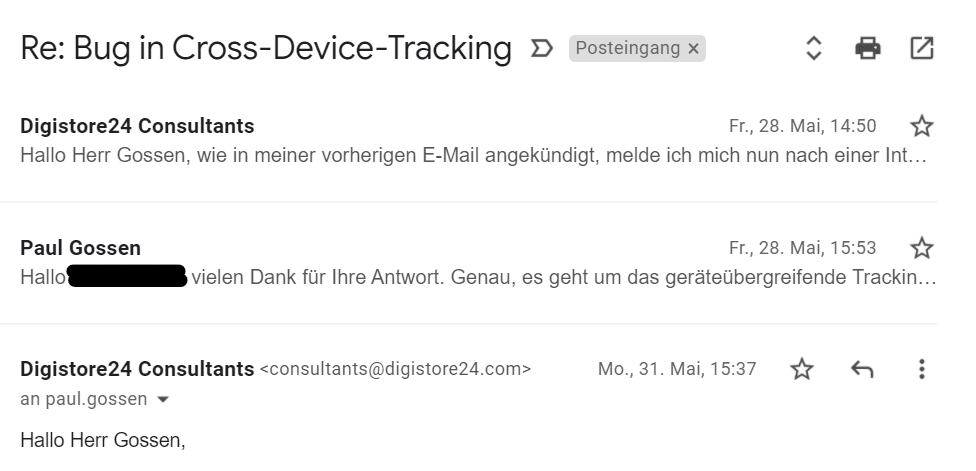
Ich werde aber gleich noch näher auf den Bug eingehen.
Lass uns erstmal alles so einrichten, wie es uns Digistore24 vorgibt.
Geräteübergreifende Affiliate-Zuordnung
Log dich in deinem Digistore24-Account als Vendor ein und gehe dann oben im Menü auf Einstellungen -> Promopixel für Verkaufsseite:

Anschließend auf den Reiter „Geräteübergreifende Affiliate-Zuordnung“:
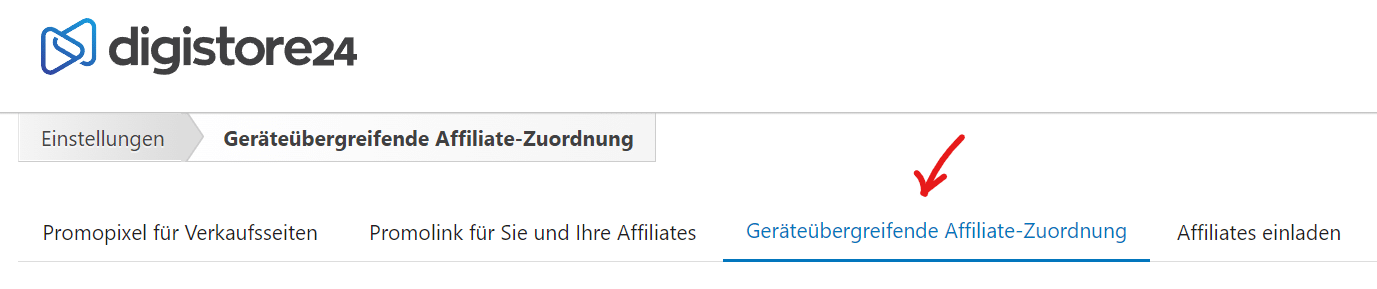
Und hier findest du jetzt einen Generator vor, wo du die Feldnamen deiner Trackingfelder hinterlegen kannst. Bei mir sieht es mit meinen Feldnamen aus dem HTML-Quelltext oben z.B. so aus:
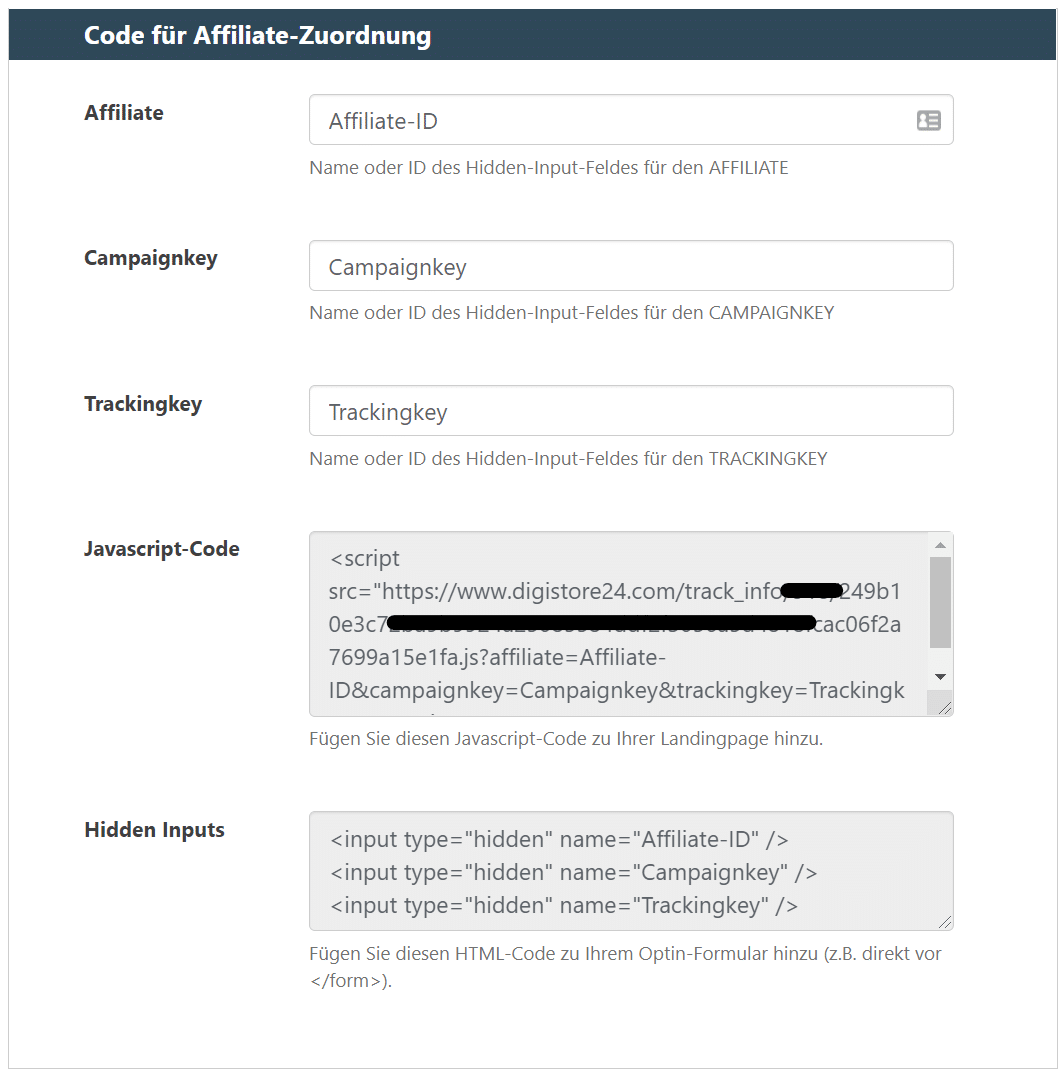
Darunter findest du dann einen JavaScript-Code bzw. einen Tag, den du in dieselbe Seite einbindest, wo sich auch schon dein Formular mit den Trackingfeldern befindet.
Et voilà, du hast erfolgreich das Cross-Device Tracking auf deiner Landingpage eingebaut. Herzlichen Glückwünsch! 👏
Testen
Jetzt musst du das Tracking noch testen. Dazu rufst du ganz einfach deine Landingpage über deinen Affiliatelink auf.
Trage in die URL (d)eine Affiliate-ID, irgendeinen Campaingkey und einen Trackingkey ein.
Bei mir sieht es so aus:
https://www.digistore24.com/content/123/456/Affiliate-ID/Campaignkey?ds24tr=TrackingkeyAuf deiner Landingpage solltest du jetzt diese Daten in deinem E-Mail-Formular sehen. Auch, wenn du die Seite aktualisierst.
Sieht bei mir so aus:

Jetzt kommen wir aber noch zum Bug 🐞 in dem Trackingskript von Digistore24.
Wenn der Affiliatelink jetzt ohne Tracking aufgerufen wird, nämlich so:
https://www.digistore24.com/content/123/456/Affiliate-ID/CampaignkeyDann wird der Campaignkey im Feld für den Trackingkey hinterlegt, was natürlich falsch ist und dein gesamtes Tracking in deinem E-Mail-Marketing durcheinander bringen kann.
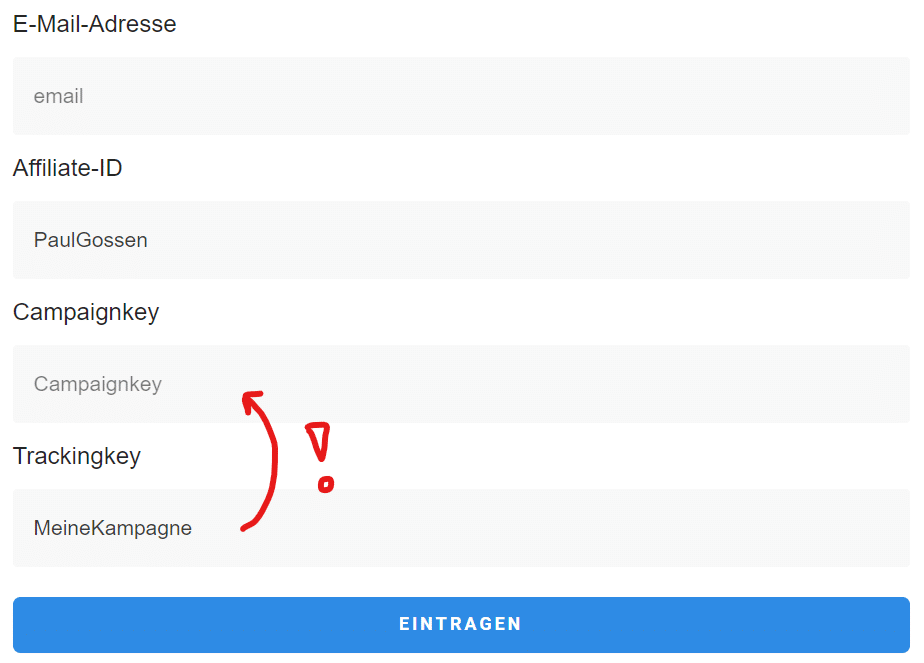
Das ist natürlich nicht optimal. Aber was kannst du jetzt tun, um dieses Problem zu umgehen?
Die „Lösung“ für dieses Problem
Eine echte Lösung gibt es dafür mit diesem Skript nicht wirklich. Das Einzige was du jetzt tun kannst ist den Trackingkey wegzulassen und nicht im Formular zu erfassen.
Dafür musst du nochmal zum Trackingcode-Generator zurückkehren und dort in das Feld „Trackingkey“ den Feldnamen für den Campaingkey eintragen.
Sollte dann so aussehen:

Den neu generierten Code bindest du dann in deine Seite ein. Den alten schmeißt du natürlich raus. 😉
Somit brauchst du dann auch kein Feld für den Trackingkey anlegen, da du das Feld letztendlich sowieso nicht nutzt.
Und jetzt hast du es wirklich geschafft. 🙂
Allerdings möchte ich dir trotzdem noch kurz von einer alternativen Lösung für diesen Bug erzählen.
Die alternative Lösung
Ich werde dir jetzt nicht genau zeigen wie du das Problem löst, weil du es sehr wahrscheinlich sowieso nie brauchen wirst.
Aber ich gebe dir einen Tipp!
Du kannst mit jedem Promo- und Contentlink die Affiliate-ID, den Campaignkey und Trackingkey mit beliebigen Parametern an deine Zielseite weitergeben.
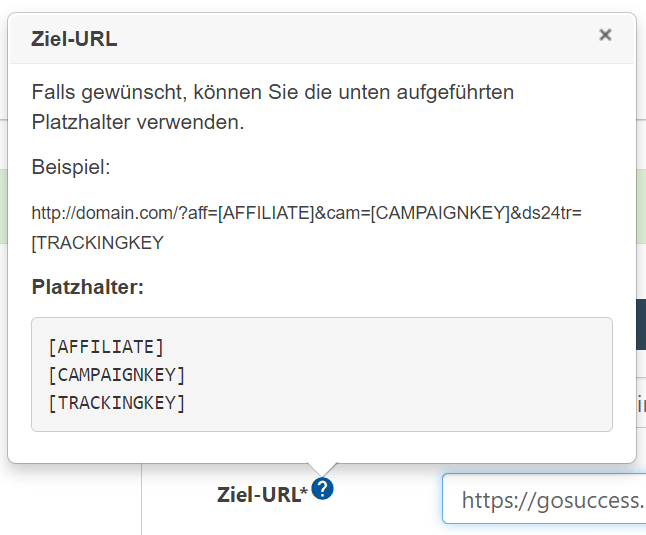
Auf deiner Seite brauchst du dann ein eigenes Trackingskript, welches die Parameter ausliest und speichert/verarbeitet.
So könntest du auch den Trackingkey ohne einen Bug erfassen.
Diese Lösung hat allerdings den Nachteil, dass du aktiv jeden Promo- und Contentlink bearbeiten und die Parameter an die Ziel-URL anfügen musst. Zumindest bei den Seiten, wo du das Cross-Device Tracking verwenden möchtest.
Das hast du beim Digistore24-Trackingskript nicht.